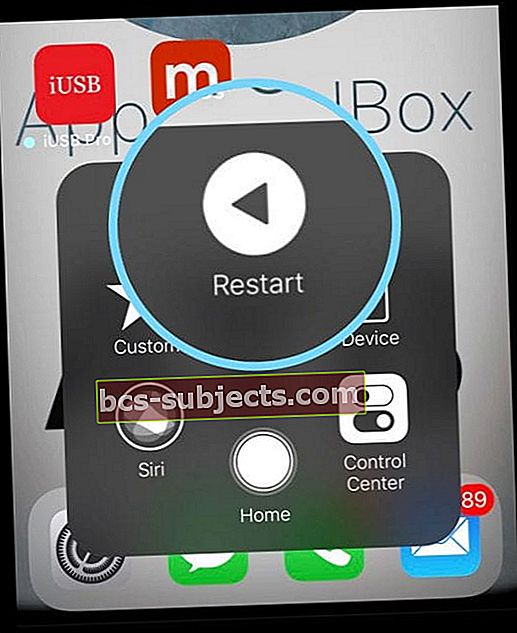Kas olete saanud uue iPhone X seeria ja ei saa aru, kuidas seda taaskäivitada sundida? Nii nagu iPhone 8 ja originaal X, muudab ka Apple oma iPhone'i uusimate liinide taaskäivitamiseks meetodit - uuesti!
Kahjuks, kui proovite taaskäivitada, kasutades iPhone 7 helitugevuse vähendamise ja toite vajutamise viisi, saate väga valju ja häiriva hädaolukorra hoiatuse (see nuppude seeria aktiveerib nüüd teie iPhone'i hädaabi SOS-i funktsiooni). Ja isiklikust kogemusest lähtudes on see üsna ahastav.

Miks sundida taaskäivitama?
Sunnitud taaskäivitamine on riistvarataseme taaskäivitamine, samal ajal kui tavaline taaskäivitamine (väljalülitamine ja uuesti sisse lülitamine) on tarkvara tasemel. Sellepärast töötab sunnitud taaskäivitamine isegi siis, kui teie iDevice on täielikult külmunud või töötab kuidagi valesti.
Enne sunnitud taaskäivitamist proovige kõigepealt proovida tavalist taaskäivitamist (seadme välja lülitamine ja seejärel uuesti sisselülitamine).
Selle põhjuseks on asjaolu, et sunnitud taaskäivitamine takistab iOS-il tavapäraseid väljalülitamisprotseduure - asju, mis teie telefoni või iDevice'i tegelikult kaitsevad.
Sunnitud taaskäivitamine on nagu pistiku tõmbamine arvutist, kui see ei tööta või ei reageeri - on olukordi, kus peame seda tegema, kuna muid võimalusi pole.
Kuid me peame hoolikalt tallama. Nii et proovige alati kõigepealt tavalist taaskäivitust!
SEOTUD ARTIKLID
- Kuidas teha DFU-režiimi mudelitel iPhone X, iPhone 8, iPhone 8 Plus
Kuidas sundida iPhone X, XS, XR ning seadmeid 8 ja 8 Plus taaskäivitama
Nüüd on see kolmeastmeline protsess
- Puudutage helitugevuse suurendamise nuppu (vajutage kiiresti sisse ja vabastage)
- Seejärel puudutage helitugevuse vähendamise nuppu (vajutage kiiresti sisse ja vabastage)
- Hoidke külgnuppu all, kuni näete Apple'i logo, seejärel vabastage
- Kui näete slaidi väljalülitamise valikut, hoidke all nuppu Külg, kuni ekraanile ilmub Apple'i logo
Sundige taaskäivitage vanemate mudelite iPhone'id
- IPhone 7 või iPhone 7 Plus
- Vajutage ja hoidke nii külje (toide) kui ka helitugevuse vähendamise nuppe, kuni näete Apple'i logo

- Vajutage ja hoidke nii külje (toide) kui ka helitugevuse vähendamise nuppe, kuni näete Apple'i logo
- IPhone 6s ja vanemates seadmetes iPad või iPod Touch
- Hoidke nii kodu kui ka toitenuppu all, kuni näete Apple'i logo

- Hoidke nii kodu kui ka toitenuppu all, kuni näete Apple'i logo
Sundige taaskäivitamist rakendusega Seaded rakenduses iOS 11+
IOS 11 ja uuemate versioonidega inimeste jaoks on iDevice'i taaskäivitamiseks lisavõimalus, kasutades iOS 11 seadete rakenduses hõlbustusfunktsiooni AssistiveTouch.
Assistive Touch lisab ekraanil ümmarguse ja valge nupu, millel on kiirklahvid, sealhulgas taaskäivitamine. Selle funktsiooni kasutamiseks peate kõigepealt lülitama sisse AssistiveTouchi ja lisama jaotises Taaskäivitage kohandatud menüüvalikud.
Taaskäivitamiseks abivahendi AssistiveTouch kasutamine
- Minema Seaded> Üldine> Juurdepääsetavus
- Kerige alla ja puudutage valikut AssistiveTouch
- Lülita abipuudutus sisse
- Ekraanile ilmub väike ümmargune nupp - see on teie kiire toimingu menüü
- Valige Kohanda ülataseme menüüd
- Puudutage mis tahes ikooni ja valige suvandite loendist Taaskäivita
- Valige salvestamiseks Valmis

Kasutage nuppu AssistiveTouch Restart Option
- Minge avakuvale
- Puudutage ekraanil nuppu Assistive Touch ja valige Taaskäivita
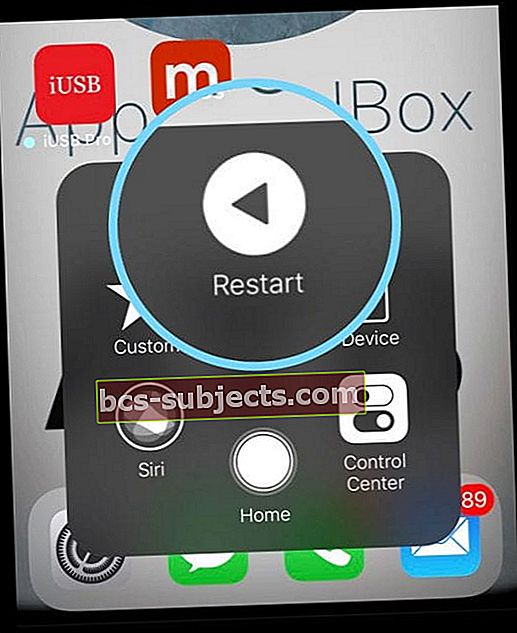
- Teie seade taaskäivitub ja ekraanile ilmub Apple'i logo
Mis juhtub, kui sunnin vanad viisid taaskäivitama?
Kui proovite iPhone 7 viisil taaskäivitamist sundida, saate SOS-i hädaabi funktsioonid - ja poiss, teate seda! Kõlab hädaolukorra hoiatus, ilmub teie SOS-ekraan ja kõik teie seadmes olev teave annab teile teada, et see on mõeldud AINULT tõsise äri jaoks.
Kui proovite vanemat viisi kodu (iPhone 8 ja 7 jaoks) ja toite vajutamiseks, saate armas ekraanipildi kõigest, mis teie ekraanil sel hetkel on!
Usu mind; Olen seda teinud miljon korda ja loen! Olen tänulik, et operatsioonisüsteemis iOS 11+ on kiire viis MITTE neid tahtmatuid ekraanipilte salvestada. Kui te seda trikki ei tea, on see väga kasulik!
Kuidas kustutada juhuslikke ekraanipilte iPhone'is, millel on iOS 11 või uuem versioon
Pärast kogemata ekraanipildi tegemist puudutage selle ekraanipildi eelvaadet ekraani vasakus alanurgas.
Kui redigeerimismenüü avaneb, vajutage vasakus ülanurgas valikut Valmis ja seejärel hüpikmenüüst Kustuta ekraanipilt. See on kõik! Ja õnneks ei asu teie fototeegis ruumi hulk soovimatuid ekraanipilte.
Kas teil on palju juhuslikke ekraanipilte?
Kui unustate juhuslikud ekraanipildid kustutada ja see aja jooksul kasvab, on veel üks viis, kuidas saate kõik iOS-i seadme ekraanipildid üle vaadata ja juhuslikest piltidest lahti saada.
Ekraanipiltide ülevaatamiseks iPhone X Series telefonis või iPhone 8/8 + puudutage selle avamiseks rakendust Photos.
Järgmisena puudutage ekraani paremas alanurgas albumeid. See kuvab teie fotorakenduses kõik albumid.
Kerige alla, kuni näete kausta „Screenshots”.
Kui teil on palju albumeid, saate kausta leidmiseks kasutada ka ekraani paremas ülanurgas olevat otsingunuppu ja otsida ekraanipilte.
Kui olete kaustas, saate ekraanipildid üle vaadata ja kogemata tehtud pildid kustutada.